新版钉钉怎么绑定支付宝账号?怎么解绑?
1、打开手机钉钉登录进入,点击左上角的“个人头像”
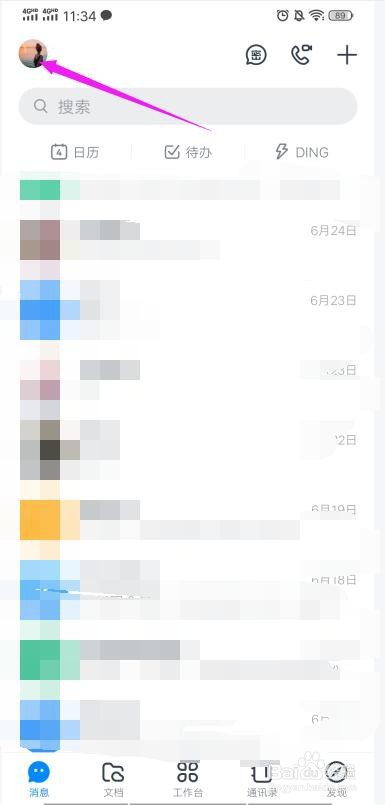
2、点击“钱包”
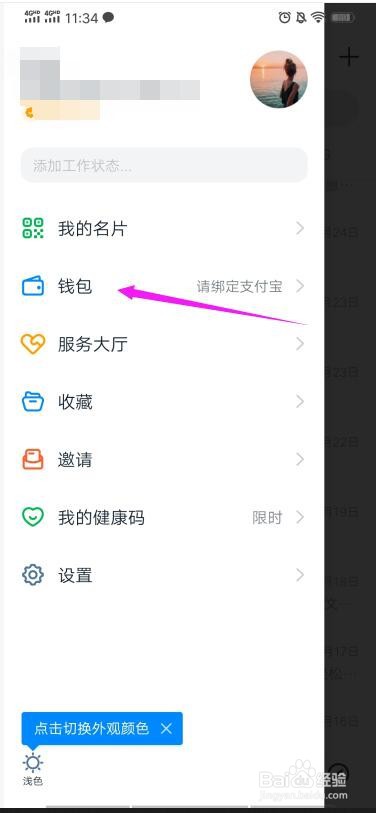
3、点击“绑定支付宝账号”

4、输入“钉钉登录密码”
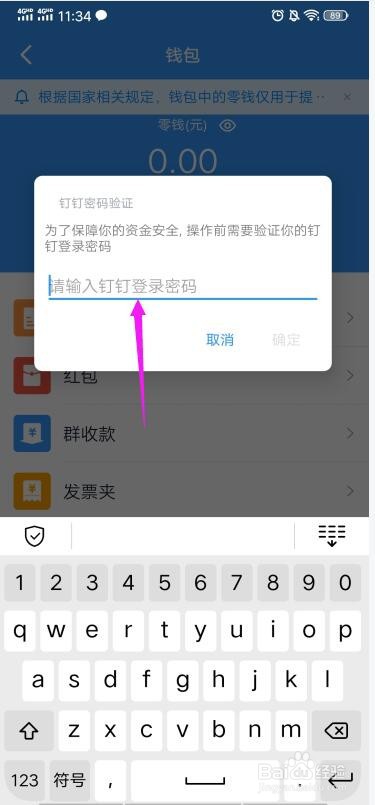
5、点击“打开”支付宝
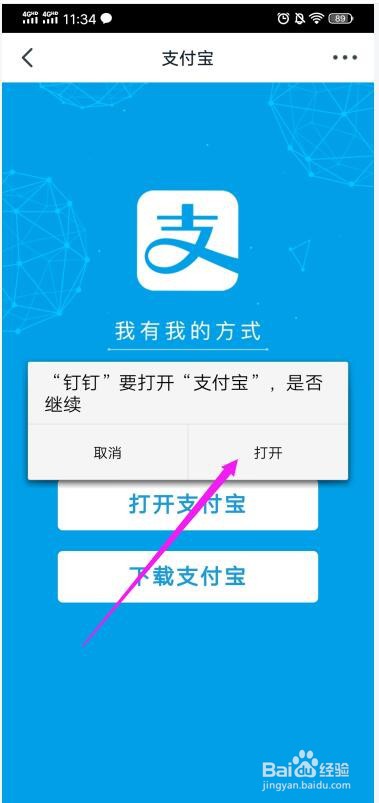
6、点击“确认授权”
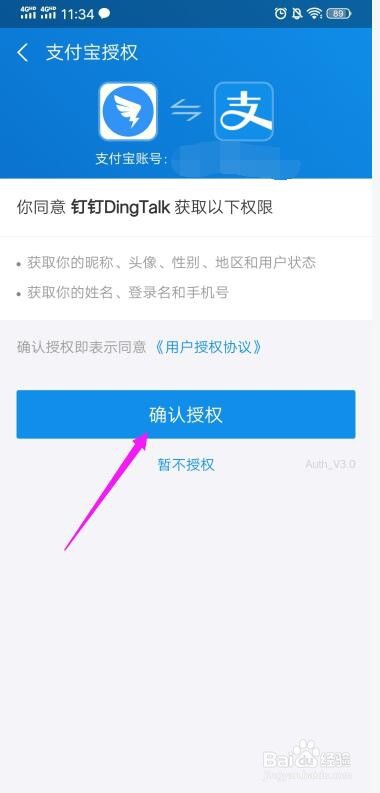
7、点击“我知道了”

8、这个时候钉钉账号已经绑定支付宝成功了
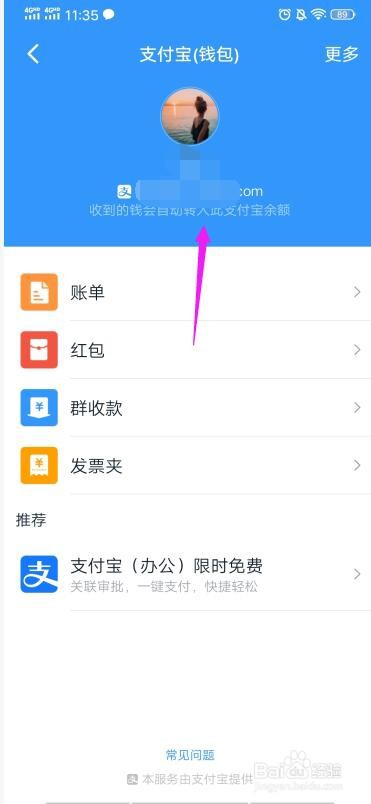
1、点击右上角的“更多”
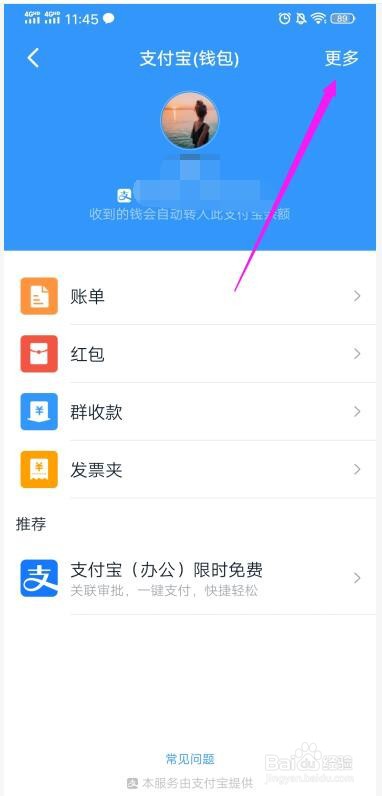
2、点击“解除绑定”
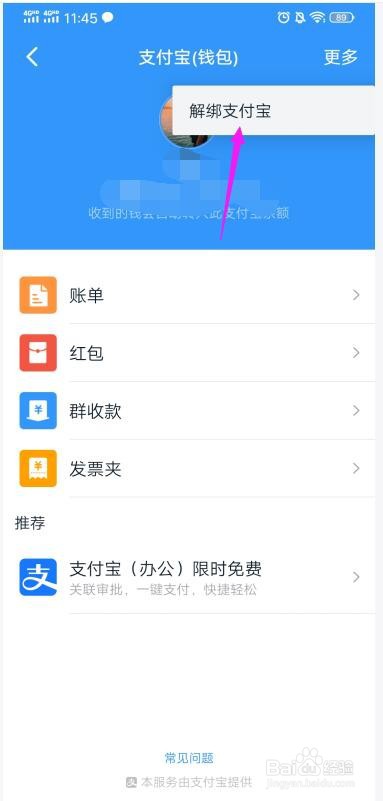
3、输入钉钉登录密码
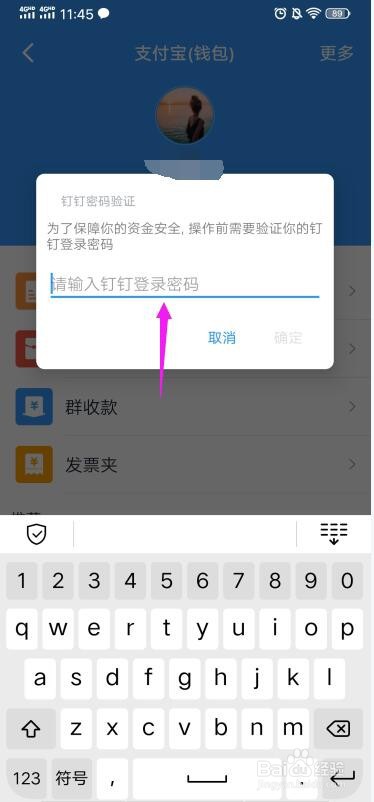
4、这个时候即可将支付宝账号解除绑定
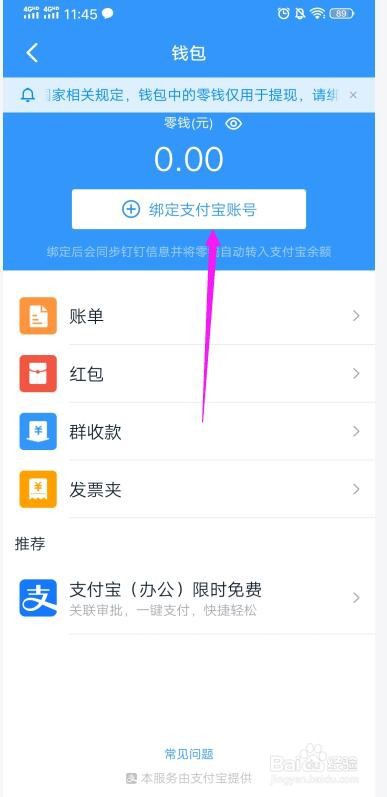
声明:本网站引用、摘录或转载内容仅供网站访问者交流或参考,不代表本站立场,如存在版权或非法内容,请联系站长删除,联系邮箱:site.kefu@qq.com。
阅读量:171
阅读量:88
阅读量:160
阅读量:130
阅读量:171